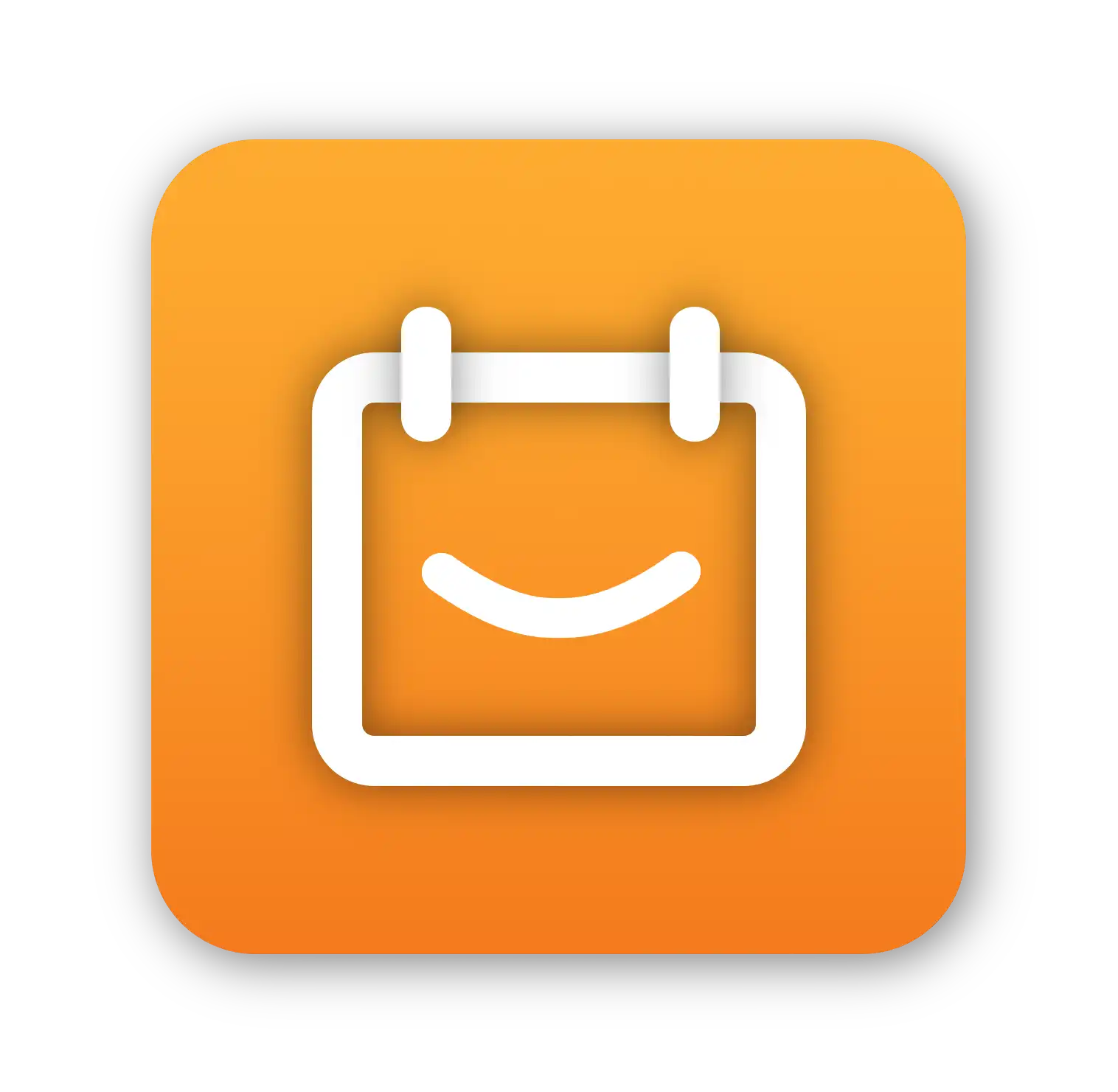О чем в этой статье
Клиент спрашивает, когда вы сможете созвониться, и через пару секунд получает ссылку на ваше расписание. Думаете, магия? Нет, бот «Планёрки», который вы призываете одной клавишей. Настраивается, кстати, за пять минут. Рассказываем, как его подключить.
Как подключить бота «Планёрки»
Шаг 1. Авторизуйтесь в «Планёрке». Первым делом нужно авторизоваться. Если у вас есть аккаунт в «Планёрке», нажмите кнопку «Войти», введите логин и пароль. Если вы впервые на сайте, то нажмите кнопку «Регистрация». Вам понадобится указать имя, фамилию, почту и пароль.
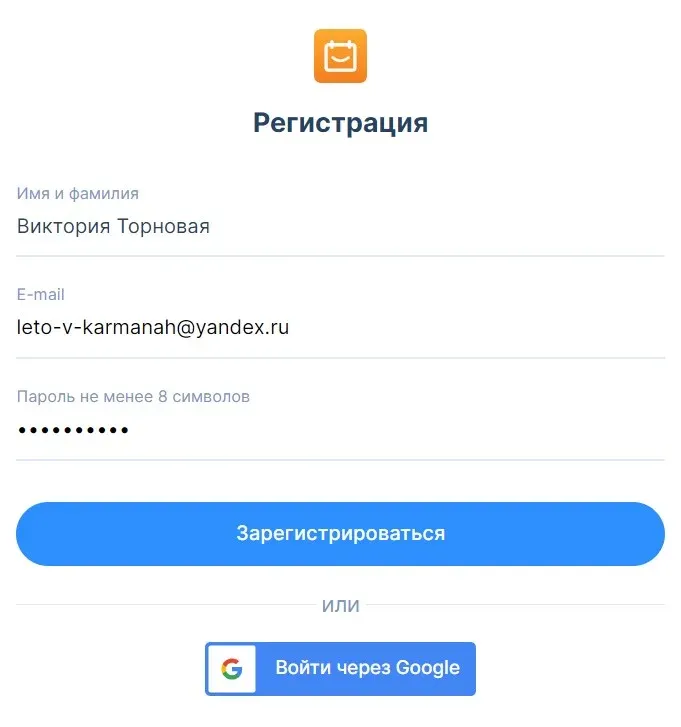
После входа откроется личный кабинет. По умолчанию в нём уже есть шаблоны под встречи на 30 и 60 минут — их можно менять или добавлять новые. В настройках поставьте удобное время, запланируйте рабочие и выходные дни, а также перерывы между созвонами. Всё это отразится в вашем расписании.
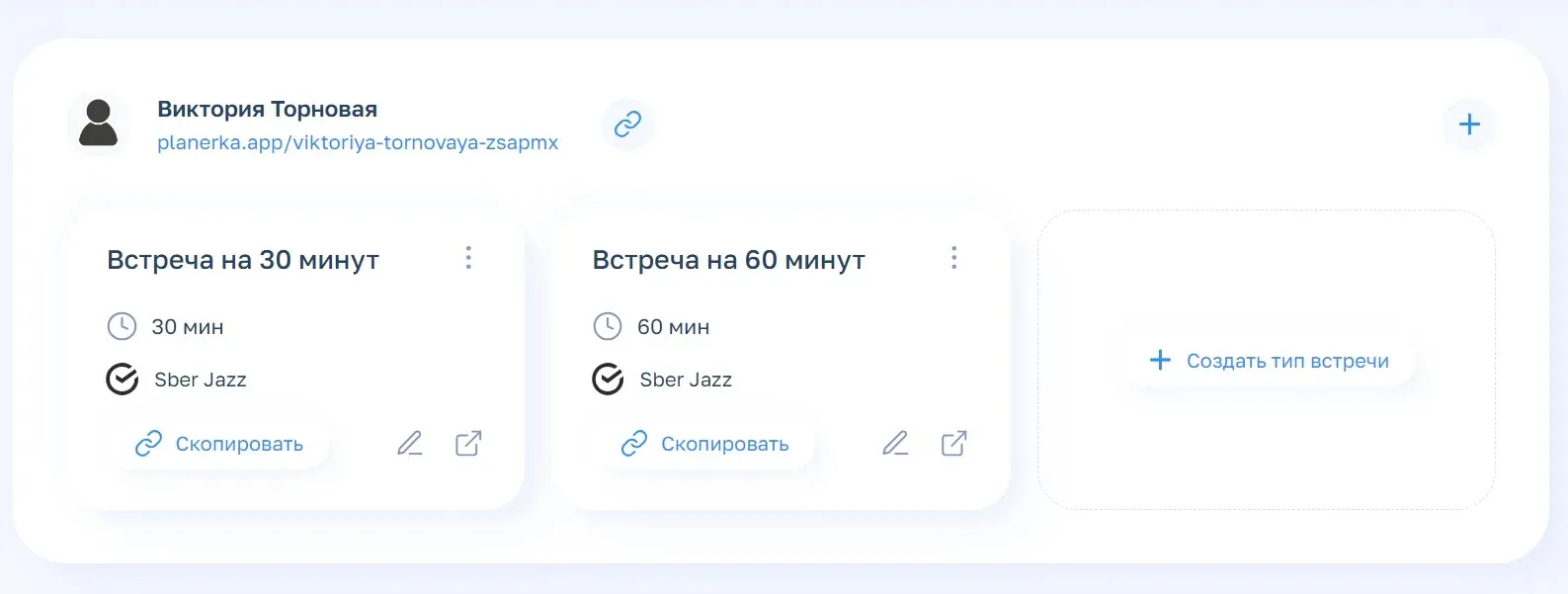
Шаг 2. Подключите Телеграм-бота в личном кабинете. На верхней плашке сайта выберите вкладку «Интеграции». Пролистайте до раздела «Бот Планёрки с удобными напоминаниями» и нажмите на плюс рядом с надписью «не подключён».
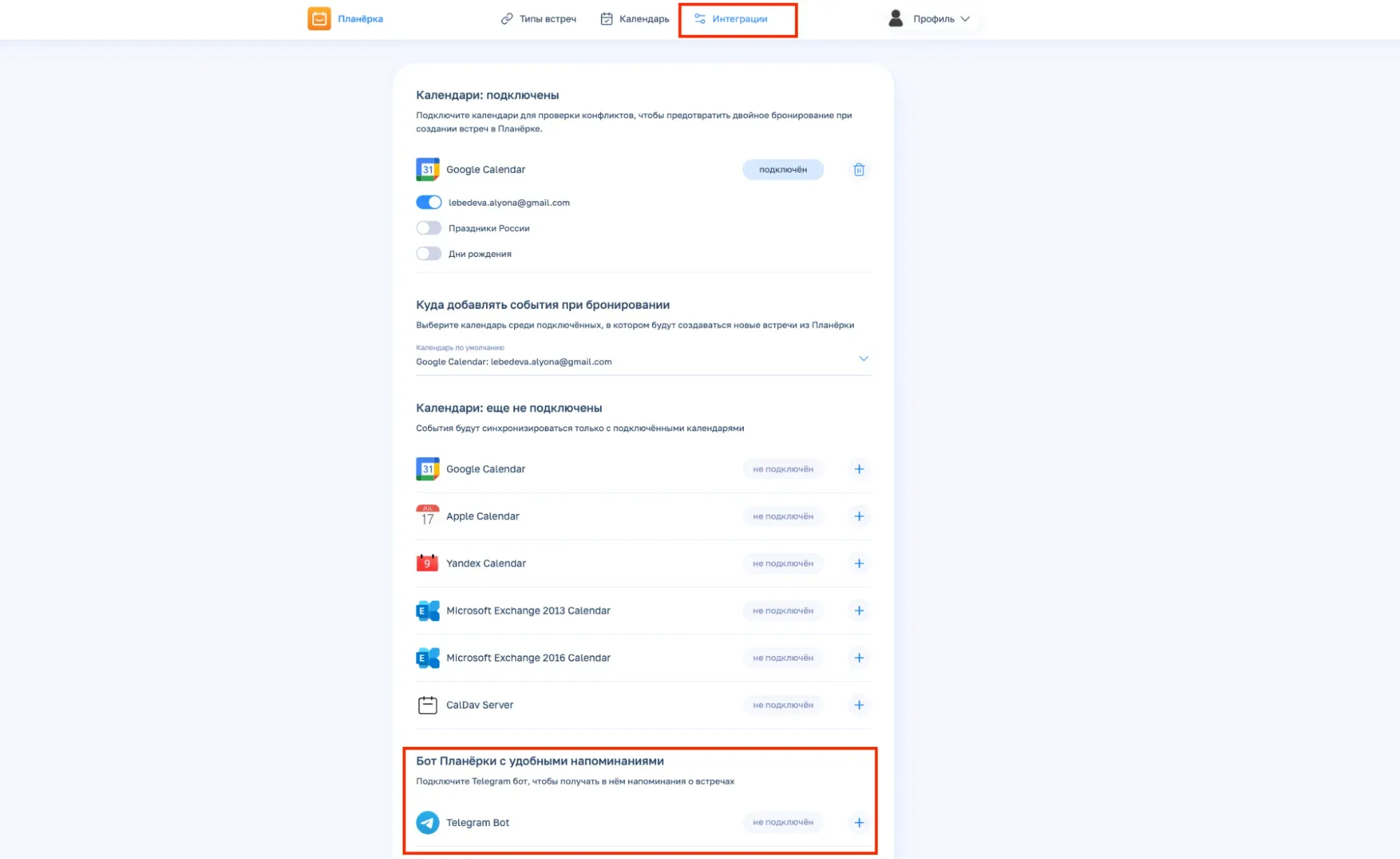
Шаг 3. Настройте бот в самом Телеграме. Сайт перенаправит на страницу в Telegram. Если у вас установлено приложение, браузер предложит открыть бот там. Если у вас веб-версия, сразу откроется страница с ботом. Для активации нажмите кнопку «Запустить» в Телеграме.
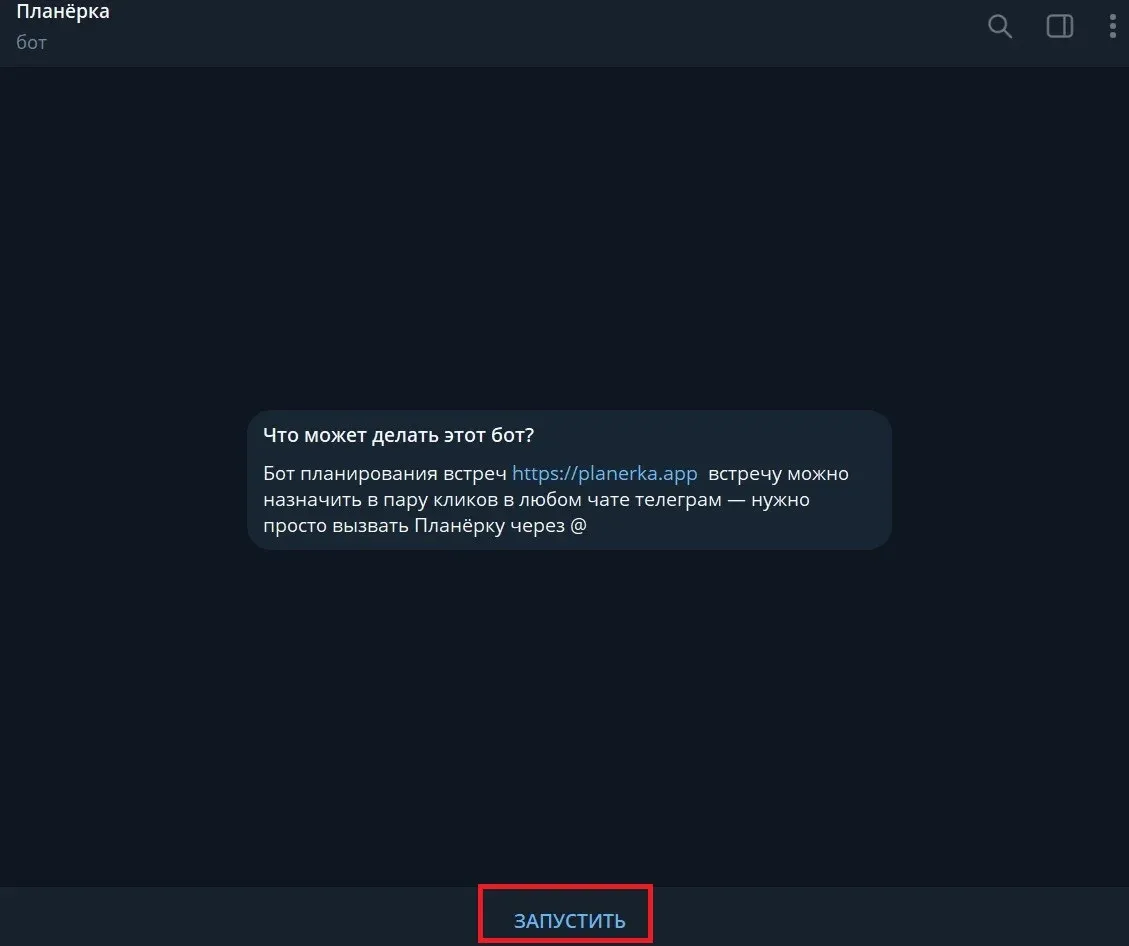
Бот расскажет, что умеет делать, а также подтвердит успешную настройку. Затем обязательно перезапустите Телеграмм. Только после этого вы сможете вызвать бот уже в любом чате. Для проверки можете зайти в любую переписку и ввести @ в сообщении.
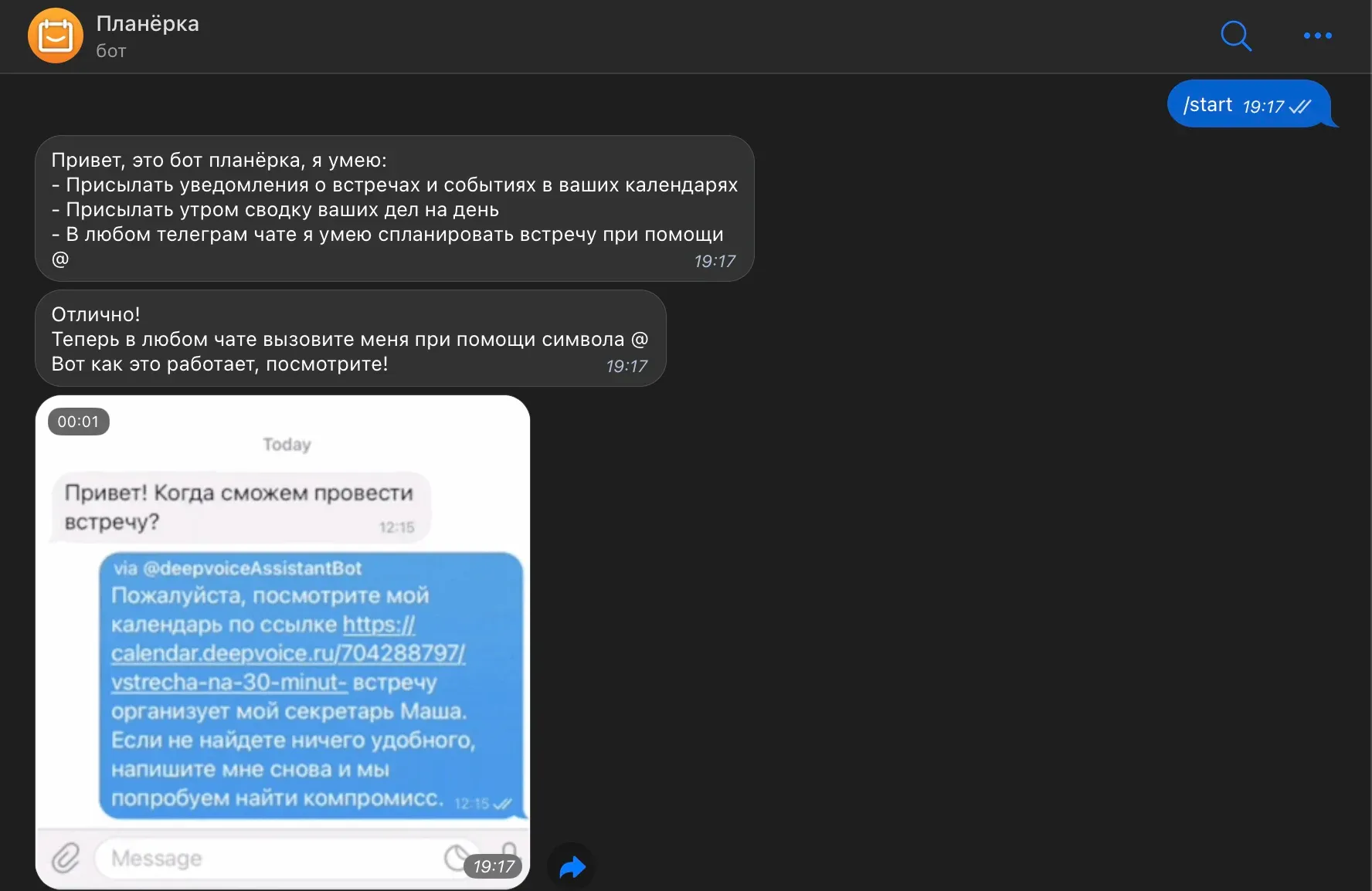
Как назначить встречу через Телеграм-бот
Шаг 1. Вы отправляете приглашение на встречу. Перейдите в чат с человеком, с которым нужно договориться о встрече. Введите в сообщении @ и выберите бота «Планёрки» в появившемся окне. Выйдет список ваших встреч — нажмите на нужную.
Как планировать встречу в два клика
После этого бот отправит в чат с собеседником сообщение со ссылкой на ваше расписание.

Шаг 2. Собеседник выбирает удобное время и дату. По ссылке у пользователя откроется ваш календарь. В нём можно выбрать свободную дату и время.
Бывает такое, что у вас с собеседником разные часовые пояса. Иногда в переписке об этом можно забыть. Например, вы живете в Новосибирске, а клиент в Москве. Разница во времени +4 часа. Клиент может забронировать созвон в 16:00 по Москве, а вы ждете его уже в 12:00 по его времени. Когда это выяснится, придется переносить встречу, менять расписание на день.
Чтобы этого не произошло, при бронировании пользователь видит, по какому часовому поясу заданы слоты. При желании человек может поменять тайм-зону — время в колонке справа обновится автоматически.
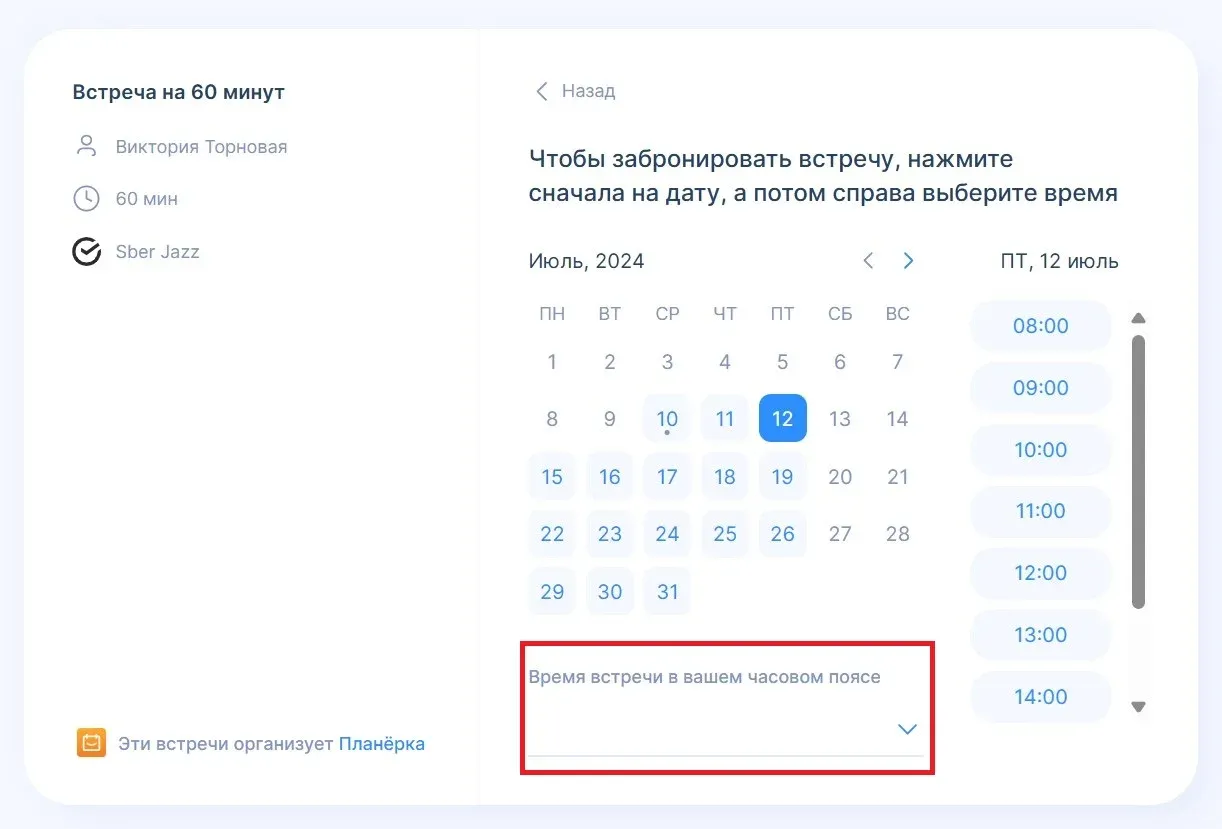
Шаг 3. Пользователь вводит информацию о себе. После выбора подходящего слота, «Планёрка» переведёт на страницу ввода данных. Здесь вашему собеседнику нужно указать имя и почту, куда придет напоминание о встрече. Он также может добавить других участников и указать их почты.
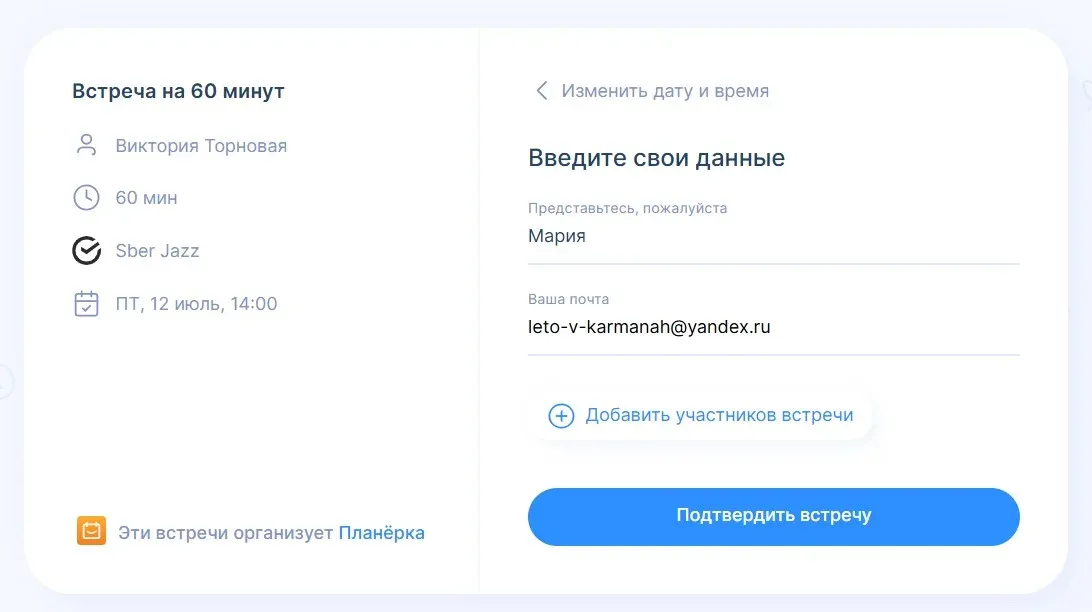
Бот пришлет вам сообщение о новом событии. В нём будут указаны участники, дата и время встречи. Система сама сгенерирует ссылку на видеоконференцию в сервисе, который вы выбрали в настройках для проведения созвонов.
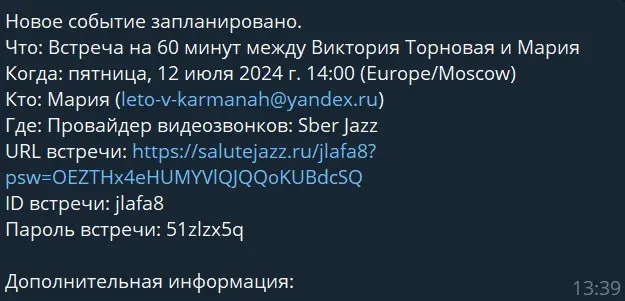
Присылает расписание встреч на сегодня
Например, вы ведете виртуальный календарь, куда записываете не только встречи, но и рабочие задачи. Чтобы с утра быстро получить информацию о предстоящих делах, синхронизируйте Планёрку со своими календарями в Google, Яндекс, Microsoft или Apple. Автоматически Телеграм-бот будет присылать вам утреннюю сводку с задачами на сегодня.
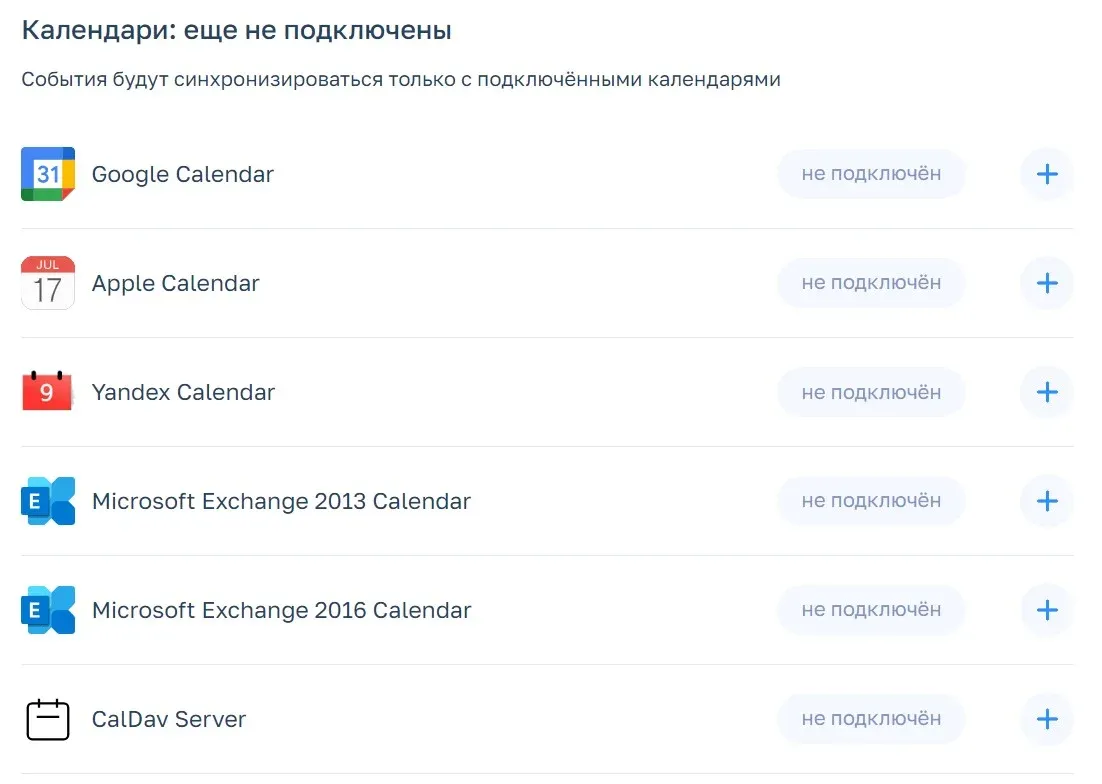
Напоминает о запланированных встречах и событиях за несколько минут/часов
Время вы устанавливаете сами — можно настроить до двух напоминаний. Например, установите уведомление о встрече за два часа, чтобы проверить и внести правки в презентацию перед созвоном с клиентом. Либо поставьте еще одно напоминание за пять минут — этого времени хватит, чтобы проверить подключение, работу камеры и микрофона.
Чтобы настроить время напоминаний, на сайте Планёрки перейдите в «Профиль» → «Мой профиль» → «Напоминания».
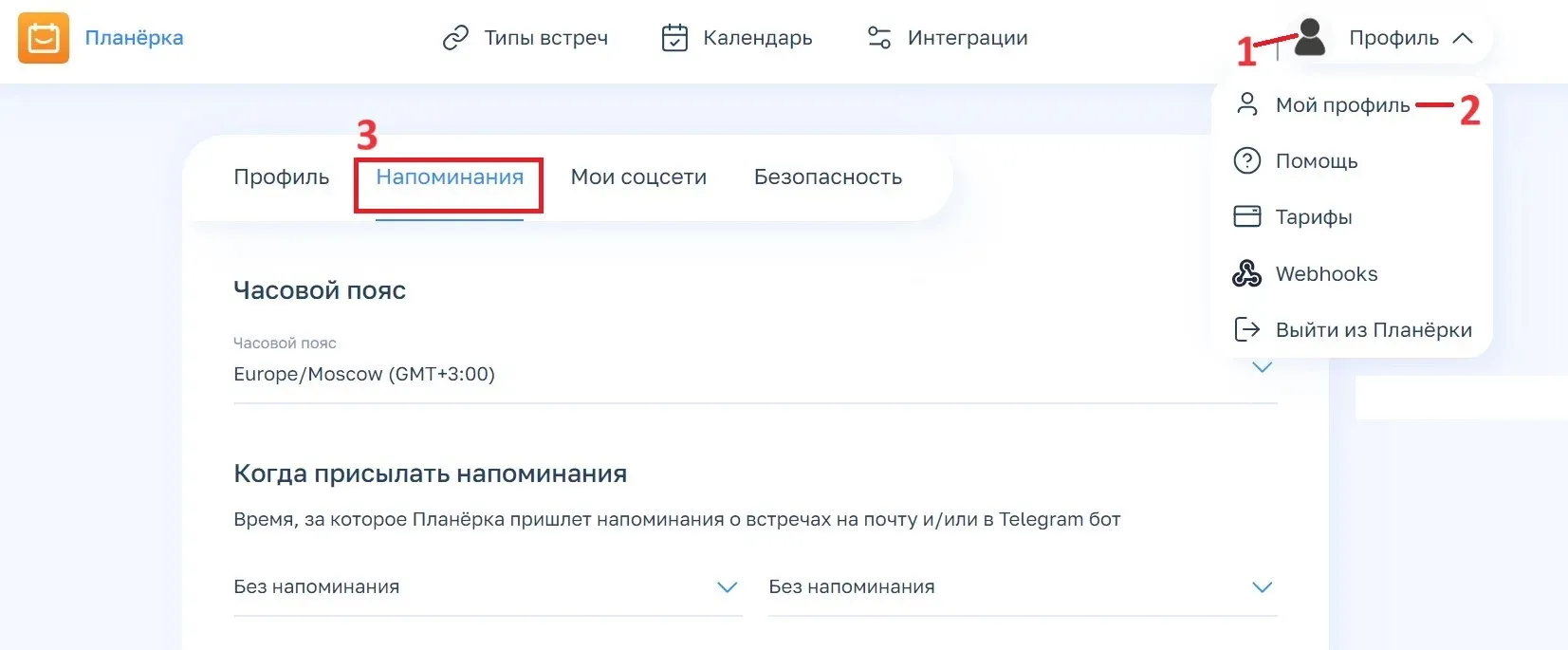
Превратите бот Планёрки в личного ассистента. Он не заболеет и ничего не забудет 😉Напомнит о созвонах, дедлайнах и днях рождениях.
«Планёрка» поможет навести порядок в делах. Сервис хранит всё ваше расписание, сам напоминает клиентам о встречах, готовит ссылки на видеоконференции. Попробуйте — это бесплатно 🤗